WFDownloader下载网页媒体文件的方法
2021-02-09 10:31作者:下载吧
WFDownloader这款软件是一款非常好用的文件下载工具,主要是下载一些视频、图片等媒体文件,用户可以直接将链接添加到软件中开始下载操作,使用起来非常方便。相信有很多用户会在网络上寻找一些媒体素材,如果没有对这些素材的下载权限的话就可以通过这款软件来进行下载,鉴于很多用户不知道要如何操作WFDownloader这款软件,那么接下来小编就跟大家分享在这款软件中下载网页上的媒体文件的具体操作方法吧,感兴趣的朋友不妨一起来看看这篇教程,希望能帮到大家。
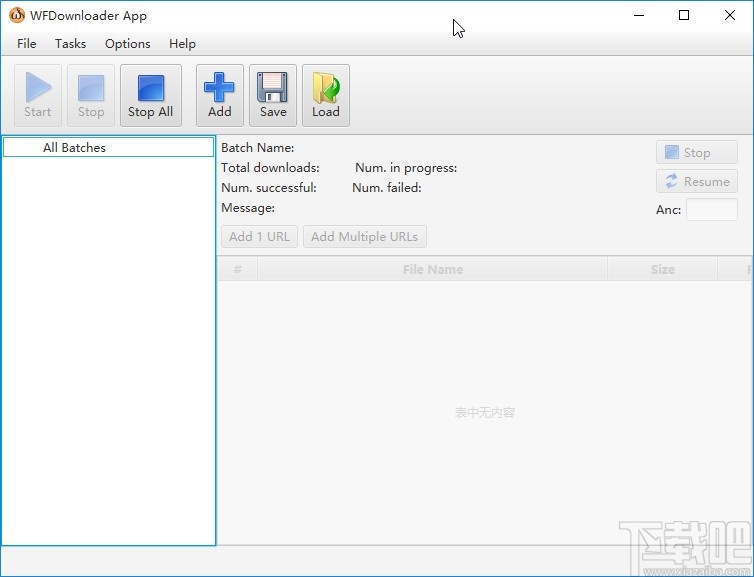
方法步骤
1.首先第一步我们打开软件之后,在软件界面上方找到Add这个添加按钮,点击这个添加按钮之后准备添加下载任务。

2.点击这个加号之后打开下图所示的界面,我们需要在其中粘贴想要下载的媒体文件链接,打开网页之后直接将地址栏的地址复制粘贴进来,点击Browse按钮。
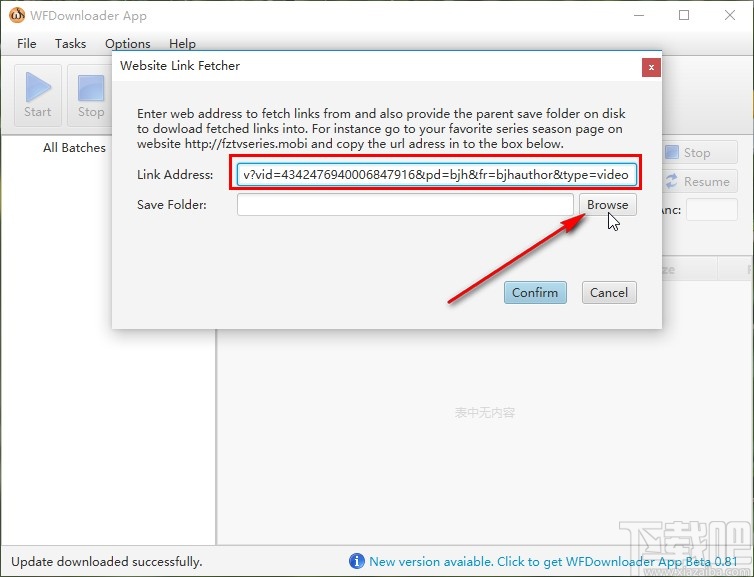
3.点击这个Browse浏览按钮之后出现一个选择下载文件的保存路径选择界面,选择好想要保存下载文件的文件夹之后,点击右下角的选择文件夹按钮。
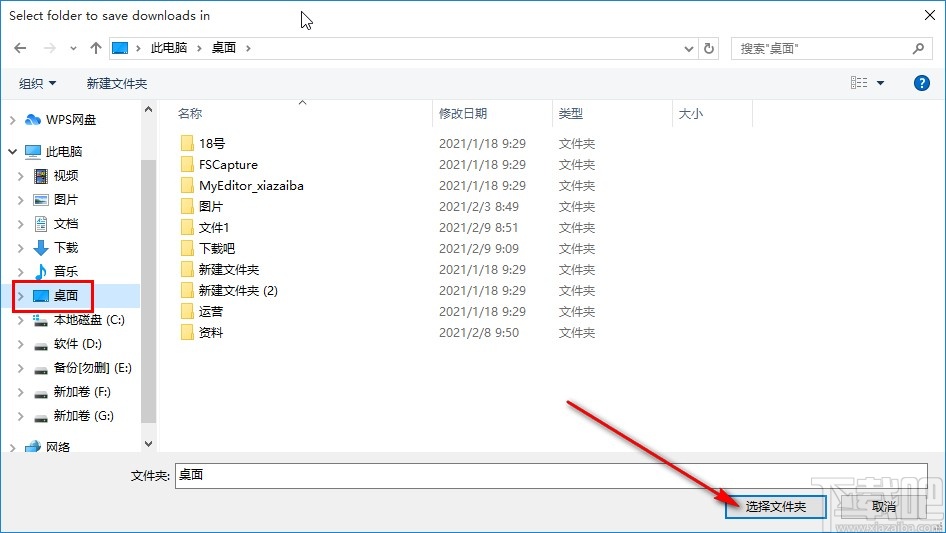
4.点击设置好输出文件夹之后下一步就可以点击这个Confirm按钮,确认之后开始分析链接中可以下载的一些内容。
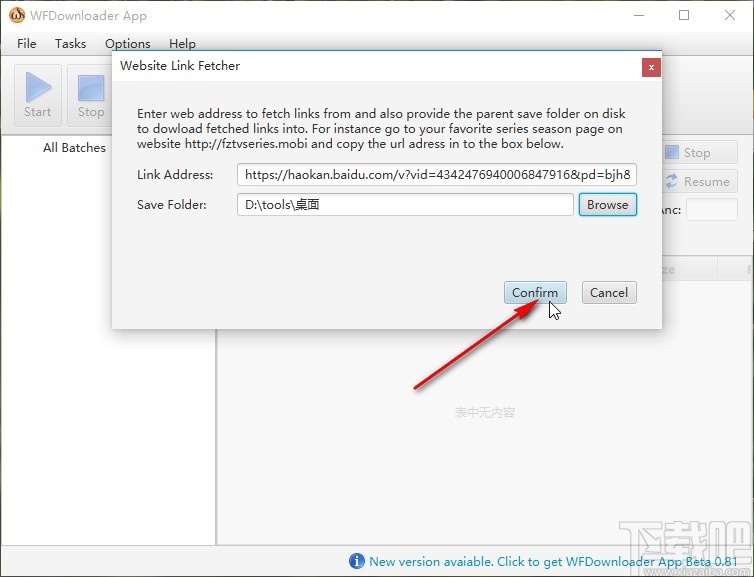
5.开始分析之后等待一会就会在界面中显示分析到地址栏中可以下载的一些媒体文件了,包括视频、图片等文件,然后继续点击Confirm确认按钮。
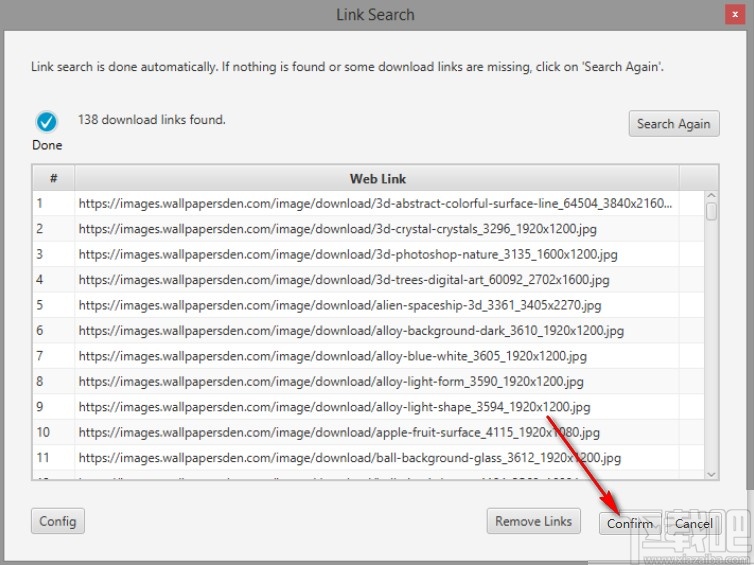
6.点击这个确认按钮之后就确认将分析到的这些媒体文件的链接添加到软件的下载列表中,然后在主界面点击左上角的Start这个开始按钮即可开始下载这些文件。
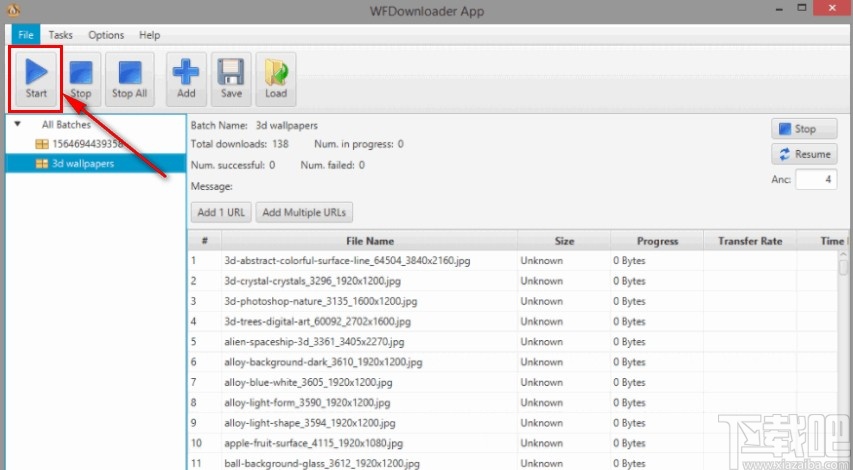
7.最后等到下载完成之后可以在左边找到下载保存的文件夹选项,右键点击之后选择Open Folder这个按钮查看文件,在选择的输出路径中也可以查看。

使用上述教程中的操作方法我们就可以在WFDownloader这款软件中下载网页媒体文件了,有需要的朋友不妨试一试这个方法,希望这篇方法教程能帮助到大家。